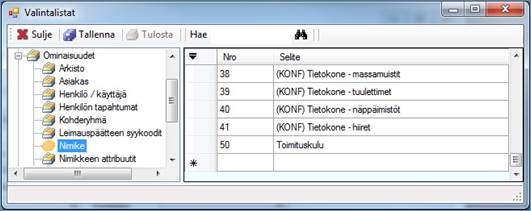
Voit automatisoida tilausvahvistuksien lähettämisen Lemonsoft Windows palveluiden avulla asentamalla LemonsoftService-palvelun. Lue lisää hakusanalla Windows-palveluiden asennus ja hallinta.
Kun LemonsoftServices-palvelu on asennettu, määrittele myyntitilausten numerosarjoissa tilauslajit, joille haluat tilausvahvistus automatiikkaa käyttää.
Myyntitilauksen toimitusasiakkaan yhteyshenkilön sähköpostiin on mahdollista lähettää tilausvahvistus automaattisesti, joko tilauksen tallennuksen yhteydessä tai keskitetyn hyväksynnän jälkeen. Jos myyntitilauksen toimitusasiakkaan yhteyshenkilöllä ei ole sähköpostiosoitetta käytetään toimitusasiakkaan ensimmäisen yhteyshenkilön sähköpostiosoitetta.
Määrittele Asetukset Numerosarjat Myyntitilaukset -näytössä Tilausvahvistus automatiikka -sarakkeessa tilausvahvistusautomatiikkaan liittyvät perusasetukset.
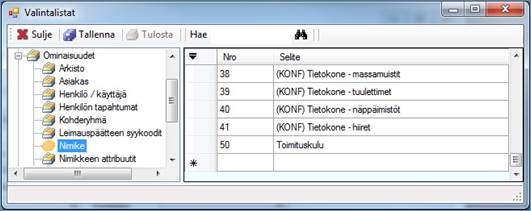
Kuva: Myyntitilausten numerosarjoissa 1. Ulkomaat -lajille aktivoitu tilausvahvistus automatiikka Lähetä vain hyväksytyt vahvistukset -valinnalla.
|
Sarake |
Kuvaus |
|
Tlausvahvistus automatiikka |
Ei käytössä = Tilausvahvistusautomatiikka ei ole käytössä
Lähetä vain hyväksytyt vahvistukset = Tilausvahvistusautomatiikka vaatiin ennen lähetystä Myyntitilauskeskus-näytön Tiedosto Hyväksyntä-toiminnolla aukeavassa Myyntitilaus hyväksyntä -näytöllä tehtävän vahvistuksen lähetykseen. Huomaa! Alempana tästä valintavaihtoehdosta esimerkki kohdissa 1-4.
Lähetä automaattisesti vahvistukset = Tilausvahvistus lähtee toimitusasiakkaalle automaattisesti, ilman erillistä hyväksyntää. |
|
Ensim. Vahvistus autom. |
Ensim. Vahvistus autom. (Ensimmäinen vahvistus automaattisesti) -valinnan ollessa aktiivisena, esimerkiksi web-kaupoissa asiakkaan tehdessä tilauksen hän saa heti tilauksen tallentuessa järjestelmään automaattisesti tilausvahvistuksen, josta tietää, että tilaus on tallentunut järjestelmään. |
Kun olet määritellyt tilauslajit niin luo Järjestelmä Palvelut Määrittelyt-näytössä tilausvahvistusten automaattiselle lähetykselle palvelu.
Valitse tilausvahvistukselle myös oletusraportti, sillä ajastus käyttää valitsemaasi oletusraporttia. Saat valittua oletusraportin seuraavasti: mene Myyntitilaukset Tulosta Tilausvahvistus, valitse raporttipohja ja hiiren oikealla valitse Tallenna oletukseksi -toiminto, jolloin ohjelma tallentaa valitsemasi raportin oletusraportiksi.
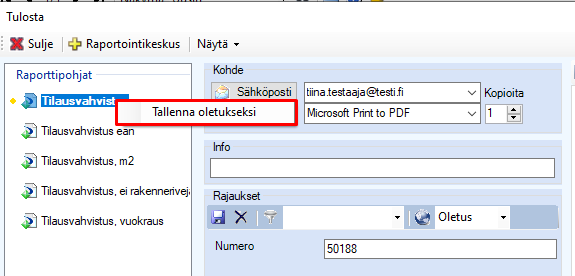
Kuva: Myyntitilaus Tulosta Tilausvahvistus-näytössä aktivoitu raporttipohja ja hiiren oikealla valittu Tallenna oletukseksi -toiminto, jolloin ohjelma tallentaa valitun raportin oletusraportiksi.
Toinen vaihtoehto on määritellä oletusraportti Järjestelmä Toimintokeskus Logistiikka Myyntitilaukset Tulosta Tilausvahvistus-näytössä asettamalla Asetukset-välilehdellä Oletusraportti-kenttään halutun raportin nimi tiedostopäätteineen.
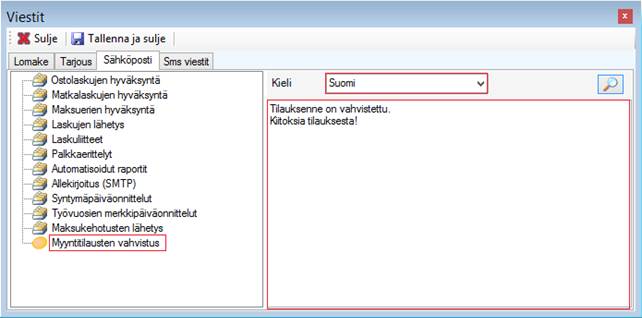
Kuva: Toimintokeskuksessa Tilausvahvistus-kohdan Asetukset-välilehden Oletusraportti-kenttään määritelty oletusraportiksi sales_confirm.rpt.
Jos numerosarjan Tilausvahvistus automatiikka -sarakkeessa valitset Lähetä vain hyväksytyt vahvistukset -valinnan, tilausvahvistus pitää ensin hyväksyä, ennen kuin Automaattinen tilausvahvistus - palvelu lähettää sen automaattisesti tilauksen yhteyshenkilön sähköpostiin. Alla tästä valintavaihtoehdosta esimerkki, kohdat 1-4.
1. Aseta jollekin myyntitilauslajille numerosarjoihin Tilausvahvistus automatiikka -sarakkeeseen Lähetä vain hyväksytyt vahvistukset -valinta.
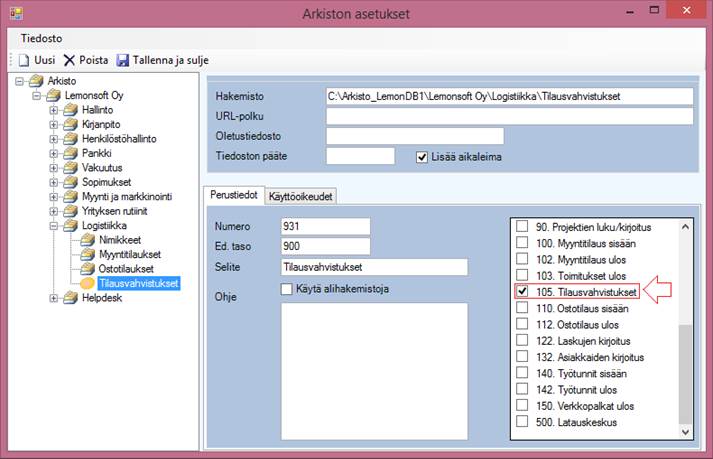
Kuva: Myyntitilausten numerosarjoissa lajille 1. Ulkomaat asetettu Lähetä vain hyväksytyt vahvistukset -valinta.
2. Muodosta myyntitilaus kyseiseen tilauslajiin.
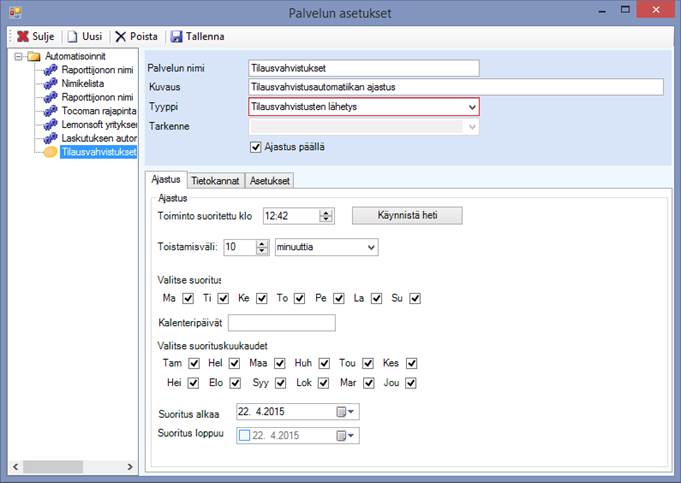
Kuva: Myyntitilaus luotu Ulkomaat-lajiin.
3.Tilauksen tallennuksen jälkeen tilaus päivittyy Myyntitilaus hyväksyntä -näytön listalle. Myyntitilaus hyväksyntä -näyttöön pääset Logistiikka Myyntitilauskeskus-näytön Tiedosto Hyväksyntä-toiminnolla. Toiminto vaatii WMT (Myyntitilaukset) -lisenssin.
Pääset Myyntitilaus hyväksyntä -näytölle myös Taloushallinta Hyväksyntä Hyväksyttäviä Tilausvahvistuksia -linkin kautta. Silloin tarvitset WKJ (Osto- ja matkalaskujen hyväksyntä) ja WKJL (Hyväksynnän laajennus) -lisenssit tai OKJ (Hyväksyntä) -lisenssin.
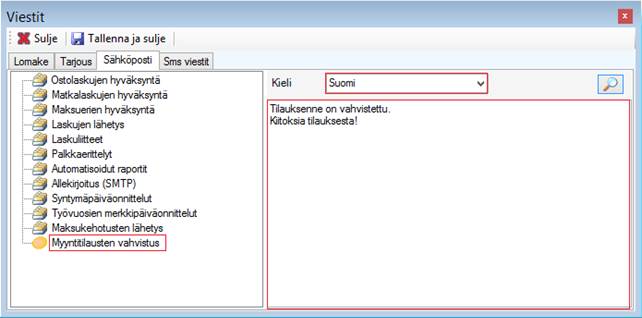
Kuva: Myyntitilauskeskus-näytön Tiedosto Hyväksyntä-toiminnolla avattu Myyntitilaus hyväksyntä -näyttö.
4. Myyntitilaus hyväksyntä -näyttöä voit rajata myyjän mukaan ja voit porautua näytöstä myös myyntitilaukselle.
Toimintokeskuksen SOAPPROVALSELLER-asetuksen arvolla 0 myyjä saa näkyviin rajausvalikkoon vain itsensä sekä kaikki alaisensa ja alaistensa alaiset. Asetuksen arvolla 1 rajausvalikossa näkyy kaikki myyjät.
Tilauksen hyväksynnän Hylkää-toiminnolla tilausvahvistus ei lähde asiakkaalle. Ctrl-näppäintä pohjassa pitäen voit valita listalta kerralla useamman tilauksen. Hyväksy valitut-valinnalla automatisointi lähettää tilausvahvistukset valittuna olevista tilauksista. Hyväksy kaikki -toiminnolla voit hyväksyä kerralla kaikki hyväksyttävänä olevat tilaukset ja automatisointi lähettää silloin niistä kaikista tilausvahvistukset.
Huomaa! Jos tilausvahvistuksen lähettäminen epäonnistuu, koska yhteyshenkilö tai yhteyshenkilön sähköpostiosoite puuttuu, ohjelma lähettää siitä myyntitilauksen myyjälle sisäisen viestin. Lisäksi ohjelma kirjaa myyntitilauksen hyväksyntään maininnan tilaustietojen Huomiot-kenttään sekä Hyväksyntä historia -välilehden Viesti-sarakkeeseen. Lisäksi ohjelma palauttaa epäonnistuneen lähetyksen jälkeen tilauksen takaisin Hyväksyntä-listalle.
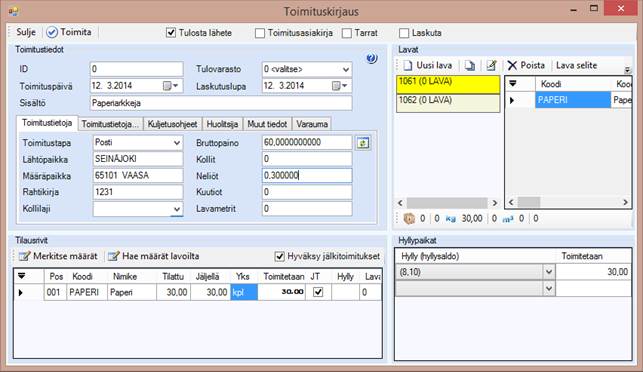
Kuva: Ohjelma on lähettänyt epäonnistuneesta tilausvahvistuksen lähetyksestä sisäisen viestin myyntitilauksen 50146 myyjälle.
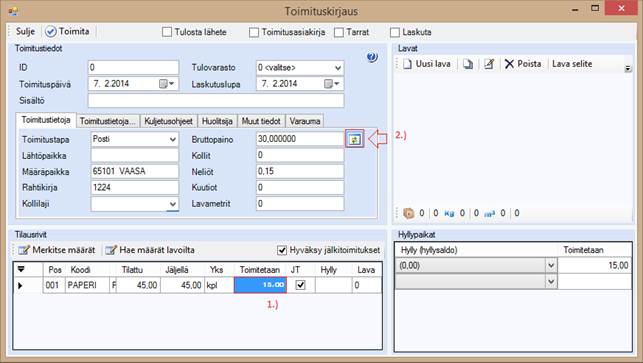
Kuva: Hyväksyntä-näytöllä valittuna olevan tilauksen 50146 tilausvahvistuksen automaattilähetys ei ole onnistunut, sillä ohjelma on päivittänyt Huomiot-kenttään tiedon ”Palvelu ei voinut lähettää tilausvahvistusta yhteyshenkilön tai yhteyshenkilön sähköpostin puuttumisen vuoksi”
Hyväksyntä historia -välilehdellä näet historiatietoja valittuna olevan tilauksen aikaisemmista hyväksyntätoimista.
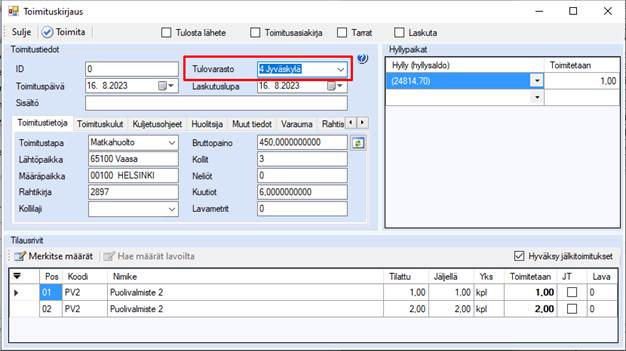
Kuva: Hyväksyntä historia -välilehdellä näkyy, että valittuna olevan tilauksen tilausvahvistuksen lähetys on hyväksytty, mutta sähköpostin lähetys ei ole onnistunut yhteyshenkilön tai yhteyshenkilön sähköpostin puuttumisen vuoksi.
Toimitusasiakkaalle lähetettävän tilausvahvistusviestin otsikko on aina Tilausvahvistus (kääntyy myös eri kielille). Määritä itse viestin sisältö Asetukset Viestit Sähköposti -välilehdelle kohtaan Myyntitilausten vahvistus. Kieli-kentän valintalistalta valitse viestin kieli.
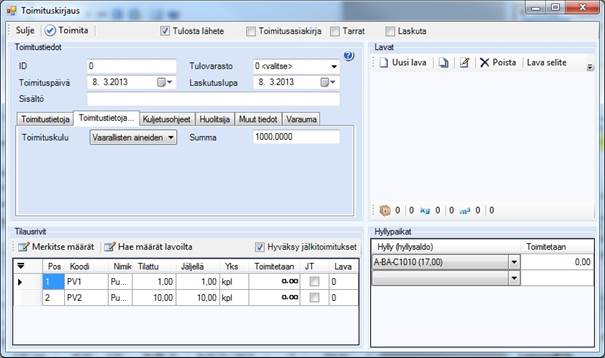
Kuva: Asetukset Viestit-näytön Sähköposti-välilehdelle määritelty suomenkielinen viesti myyntitilauksen tilausvahvistukselle.
Valitse Asetukset Arkiston määrittelyt -näytöstä Logistiikka ja lisää tarvittaessa Tilausvahvistukset-alitaso, valitset kansiolle ominaisuuden 105. Tilausvahvistukset ja määritä Hakemisto-arvoksi hakemisto, jonne automaattisesti lähetetyt tilausvahvistukset siirretään. Hakemiston tulee olla sellainen, jonne kaikilla käyttäjillä on täydet oikeudet (esimerkiksi palvelimen hakemisto).

Kuva: Asetukset Arkiston määrittelyt -näytössä Tilausvahvistukset-kohdassa on määritelty hakemisto, jonne tilausvahvistukset arkistoidaan ja aktivoitu ominaisuus 105. Tilausvahvistukset.
Kun tilaus on hyväksytty, ohjelma piilottaa sen Myyntitilausten hyväksyntä -näytöltä. Mikäli tilauksella muutetaan toimitusasiakkaan nimeä, osoitetietoja, kontaktia tai myyjää, palaa myyntitilaus uudelleen hyväksyttäväksi. Tilausriveillä tuotekoodi, määrä, määrä2, yksikköhinta, rivisumma, riviale tai riviale2 -kenttien muuttaminen aiheuttaa tilauksen siirtymisen uudelleenhyväksyttäväksi.
Kun ostotilausrivi on tehty myyntitilauksen kautta, määrän muutos pienemmäksi kuin myyntitilauksella oleva määrä tai toimituspäivän muutos myöhemmäksi kuin myyntitilauksella oleva toimituspäivä, aiheuttaa tilauksen siirtymisen uudelleenhyväksyttäväksi.
Kun myyntitilauksesta on tehty tuotantotyö, valmistuspäivän muutos myöhemmäksi kuin myyntitilauksen toimituspäivä, aiheuttaa tilauksen siirtymisen uudelleenhyväksyttäväksi.